我們知道win8.1係統的設備管理器功能可以幫到我們更方便快捷的使用win8.1係統,但是有用戶不知道win8.1設備管理器怎麼打開該怎麼辦?下麵就跟大家分享win8.1設備管理器打開的方法。
win8.1設備管理器打開的方法一:
1、打開資源管理器,在這裏找到我的電腦,然後單擊右鍵,找到屬性。
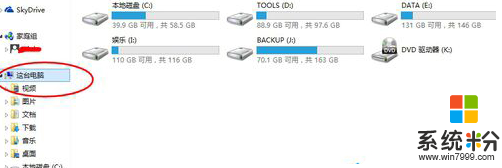
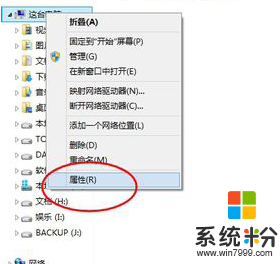
2、在係統屬性裏可以看到有設備管理器,在這裏可以查看係統屬性,還可以看到係統是否已經被激活。點開設備管理器,可以查看自己的電腦設備。
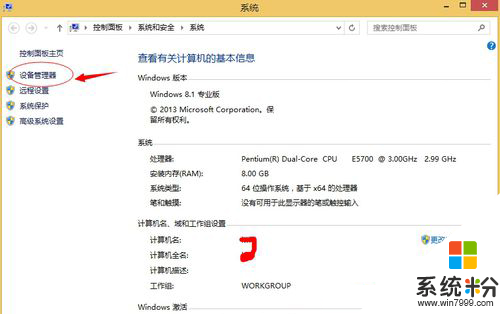
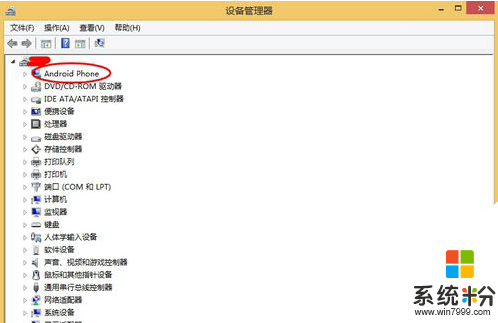
win8.1設備管理器打開的方法二:
在左下角點擊視窗圖標,我這是把任務欄固定在桌麵上了,想要知道怎麼固定任務欄,可以參考一下我前麵的經驗,點右鍵,就可以看到打開文件資源管理器。或者點擊左鍵也可以出現經典的開始菜單欄裏找這台電腦,其它步驟和上麵一樣。
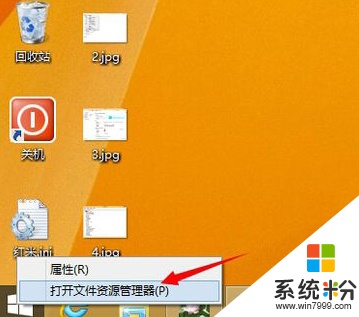
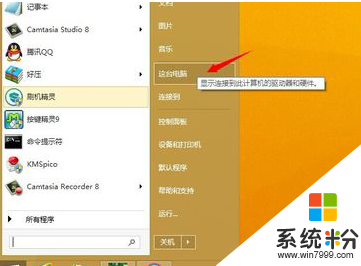
win8.1設備管理器打開的方法三:
是把鼠標放在窗口的右下角,會出來超級按鈕,在這裏找到設置,然後在設置裏找到電腦信息,就可以看到設備管理器了。

上述就是win8.1設備管理器怎麼打開的全部內容,如你是剛接觸Win8.1的用戶,可以參考一下上述的方法。
Win8相關教程